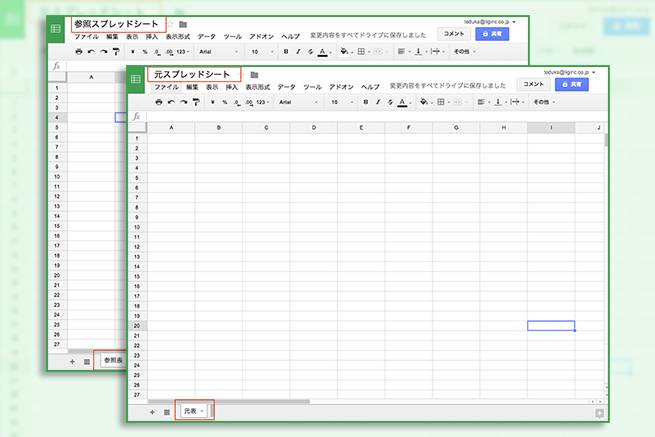こんにちは、tetsuです。
Googleスプレッドシートの進化が早く、少し前まではできなかった機能がバージョンアップするたびに追加されて驚くばかりです。今回はちょっと前(だいぶ前かもしれませんが)のアップデートからできるようになった「別スプレッドシートのセルを参照する方法」について紹介します。
▼ Googleスプレッドシートをもっと便利に! Googleスプレッドシートの基本事項と知っておきたいアドオンまとめ Google App Scriptを用いてGoogleスプレッドシートからJSONを生成してみよう クラウドでタスク管理!Googleスプレッドシートでtodoリストを作成しよう
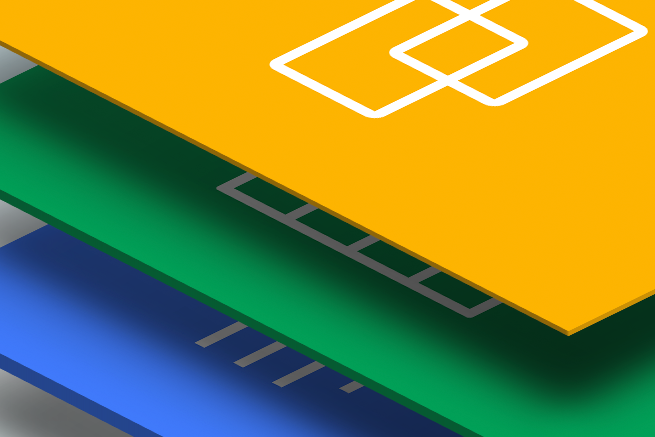
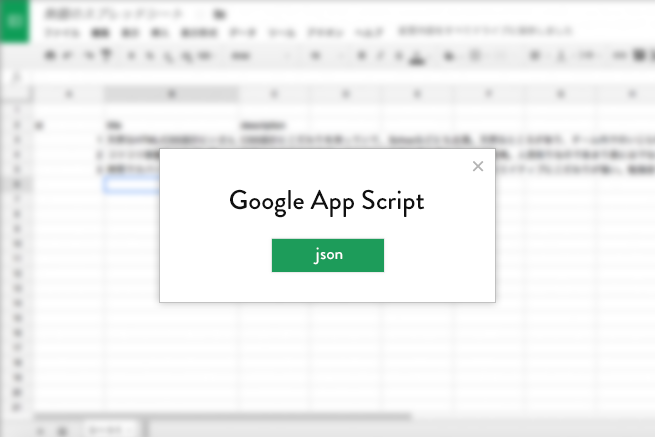

Googleスプレッドシートで別のスプレッドシートのセルを参照する方法
今回の機能を紹介するにあたり、次の状態が整っていることを前提とします。
1. 参照しようとする「Googleスプレッドシート」を「元スプレッドシート」とし「元表」のシートが存在する
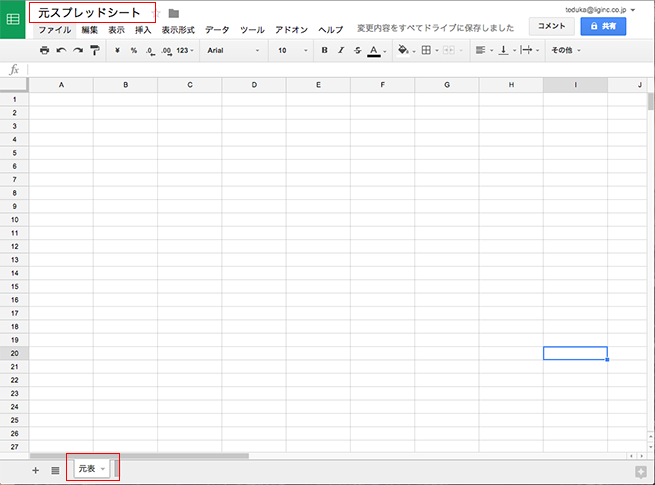
2. 参照先の「Googleスプレッドシート」を「参照スプレッドシート」とし「参照表」のシートが存在する
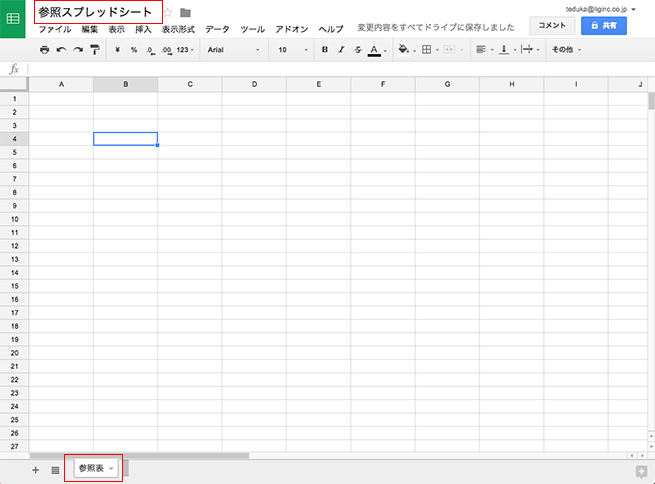
3. 「元スプレッドシート」には次のような表が「元表」シートに表記されている
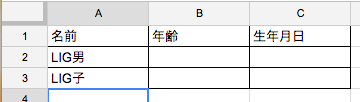
4. 「参照スプレッドシート」には次のような表が「参照表」シートに表記されている
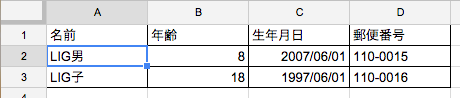
それでは実際に、参照する方法を見ていきましょう。
基本編
基本的な方法から説明します。まず、「元スプレッドシート」から「参照スプレッドシート」の単一のセルを参照する際に利用する関数はこちらです。
IMPORTRANGEこの関数の引数には2つを指定します。
一つ目は「参照スプレッドシート」の「スプレッドシートキー」です。「スプレッドシートキー」とは、スプレッドシートのURL
例:https://docs.google.com/spreadsheets/d/◯◯◯◯◯◯/edit#gid=0
で「◯」の部分を指します。
二つ目は、参照したいシート名とセル名を記入します。たとえば、「LIG男」の「年齢」を読み込みたい場合には次の通りです。
=IMPORTRANGE(“「スプレッドシートキーを記入」”,"参照表!B2")アクセス権を求められるので、許可しましょう。
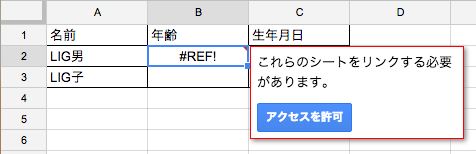
これにより「参照スプレッドシート」から数値が取得されます。「参照スプレッドシート」側のデータを変更すると自動的に「元スプレッドシート」の数字も変更されることを確認できるはずです。情報が分散してしまった場合、スプレッドシート同士をうまくリンクすることで、更新の手間などを軽減することができますね。
ただ、一つだけ弱点もあり、「参照スプレッドシート」のセルを移動したり消したりしても、「元スプレッドシート」で指定している関数の内容までは自動的に変更されません。そのため、ある程度のシート構成が固まった段階で活用することをおすすめします。
応用編
前項では「単一のセル」を参照する方法を紹介しましたが、「複数のセル」を参照することもできます。
今回は「VLOOKUP」関数と併用する応用方法を紹介しましょう。前項と同じく「LIG男」の「年齢」を「VLOOKUP」と「IMPORTRANGE」を組み合わせて参照する場合は、以下のように記入します。
=VLOOKUP(A2,IMPORTRANGE(“「スプレッドシートキーを記入」","参照表!A1:D3"),2,false)VLOOKUP関数の構成については以下もご参照ください!
参考:VLOOKUP – ドキュメント エディタ ヘルプ
https://support.google.com/docs/answer/3093318?vid=1-635796991743416333-3061201562
まとめ
いかがでしょうか。GoogleスプレッドシートはExcelとは異なり、「スプレッドシートキー」で参照ファイルを指定するため、ファイルがGoogleドライブのどこの階層にあっても利用可能なのが便利ですね!
- Googleスプレッドシートに関する記事はこちら